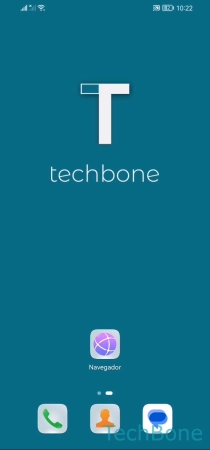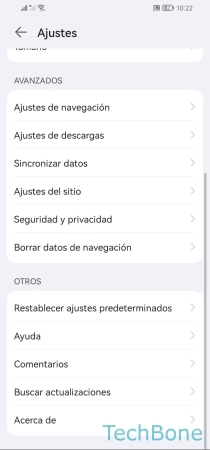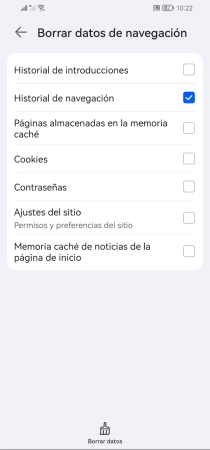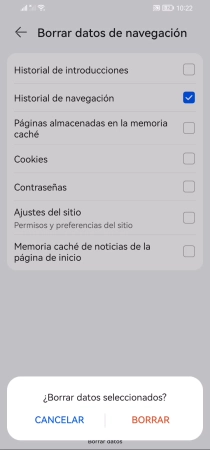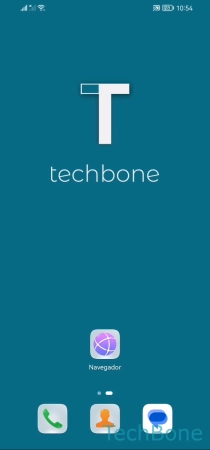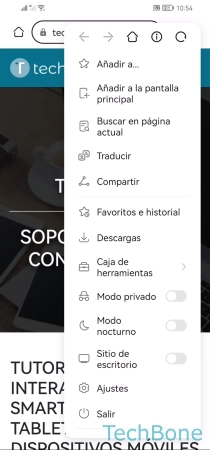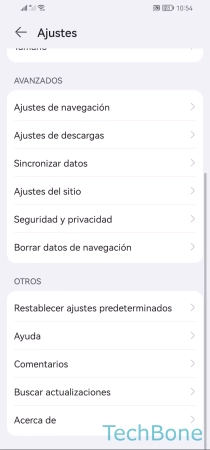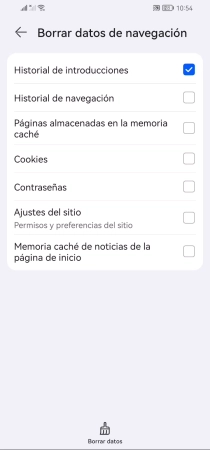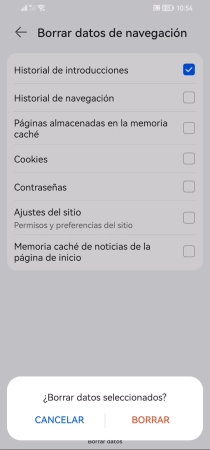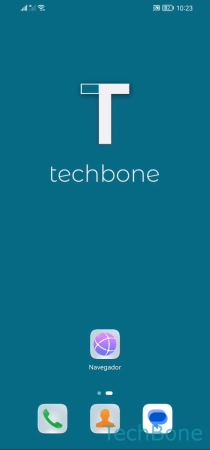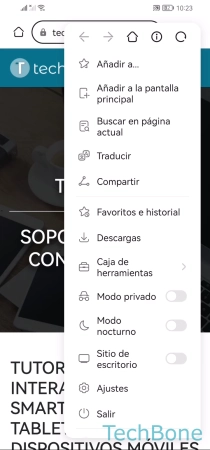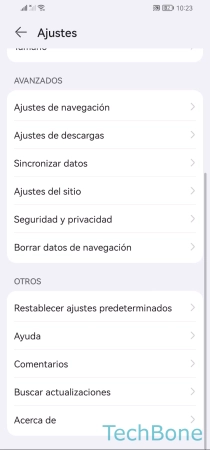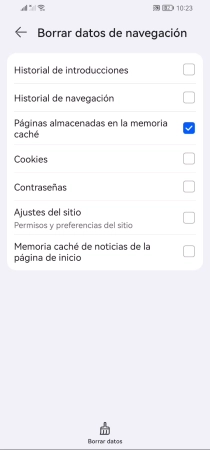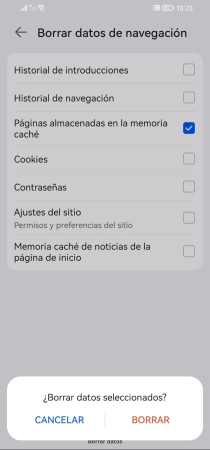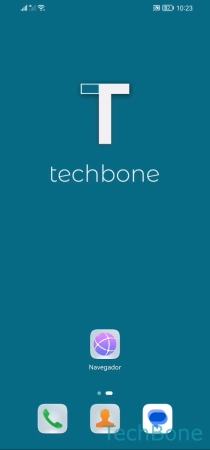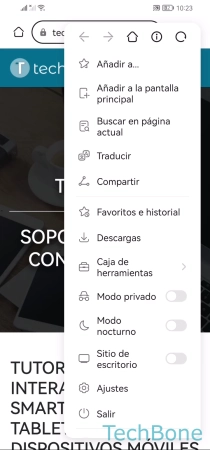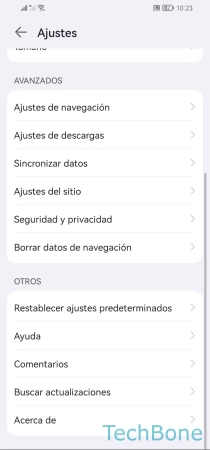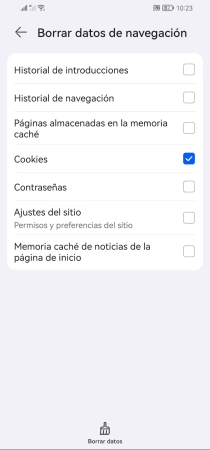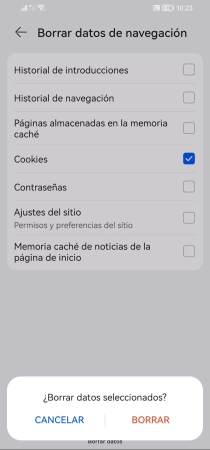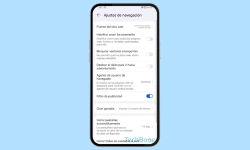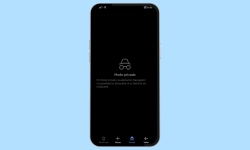Huawei - Borrar los Datos de Navegación
Aquí te mostramos cómo borrar los datos de navegación en el navegador.
Escrito por Denny Krull · Última actualización el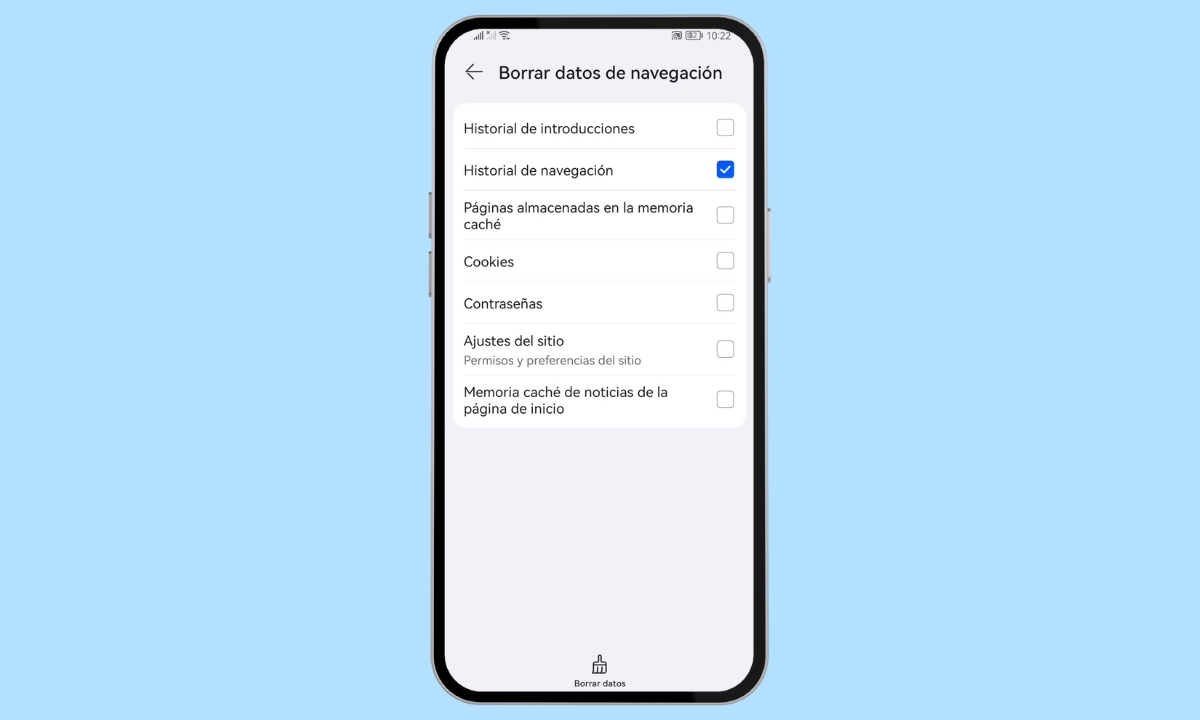
La aplicación de navegador en el dispositivo Huawei almacena varios datos sobre el comportamiento de navegación. A continuación explicamos qué son exactamente los datos de navegación y cómo borrarlos.
Los datos acumulados en el navegador incluyen el historial, las cookies y también la caché. Todo esto se almacena cada vez que se usa el navegador y suele facilitar el uso de la aplicación, ya que, por ejemplo, el historial puede utilizarse para rastrear qué páginas web se ha visitado. Del mismo modo, las cookies deben aceptarse al visitar distintos sitios web para poder almacenar datos como el nombre de usuario u otras preferencias. Esto, y también la caché del navegador, ofrece una navegación más rápida porque, por un lado, se guardan ciertos ajustes o informaciones y, por otro, también se almacenan datos en la caché, lo que agiliza la navegación por Internet, ya que, por ejemplo, no hay que volver a descargar las imágenes al visitar una página web.
Sin embargo, como esto también puede producir errores o para evitar que otras personas rastreen nuestra actividad en Internet, se puede eliminar los datos individualmente, como se muestra en los siguientes tutoriales:
Borrar Historial de Navegación
Todos los sitios web visitados se almacenan en el historial de navegación y no importa si se introdujo una dirección (URL) a través de la barra de direcciones o si se produjo una redirección desde otro sitio web. El usuario puede decidir en el móvil Huawei si desea borrar todo el historial de navegación o solo entradas individuales, para lo que existen estos métodos:
- Borrar todo el historial: entrar en los ajustes del navegador en el apartado "Borrar datos de navegación" para borrar el historial entero
- Borrar el historial de una página web: entrar en el apartado "Favoritos e historial", seleccionar una o más entradas y tocar en "Eliminar"
Borrar Historial de Búsquedas
Independientemente del historial de navegación, el usuario también puede borrar el historial de las direcciones (URL) introducidas. Esto incluye todas las direcciones introducidas en la barra de direcciones o las búsquedas realizadas en el navegador de Internet.
Borrar Caché
La caché del navegador es el lugar donde se almacenan temporalmente diversos datos y contenidos. Esto permite navegar más rápido por Internet en el móvil, por ejemplo, porque las imágenes no tienen que descargarse de nuevo.
Sin embargo, como la caché también puede provocar errores debido a la superposición de archivos, el usuario tiene la opción de vaciarla en cualquier momento.
Borrar Cookies
Las cookies son para reconocer a un usuario y almacenar diversos datos en el teléfono móvil Huawei, por así decirlo. Por este motivo, al visitar un sitio web, siempre se preguntará si permitrir el almacenamiento de cookies. De este modo, se almacenan diversas informaciones o configuraciones en los sitios web que no es necesario volver a realizar en una visita posterior. Si el usuario lo desea, puede eliminar las cookies del navegador en cualquier momento.
Preguntas más frecuentes (FAQ)
¿Qué son las cookies?
Las cookies en la web son datos que se almacenan en el navegador en el móvil Huawei para recordar a un usuario que visita una página web. Hay diferentes tipos de cookies, por lo que depende de la página web visitada qué cookies hay que aceptar. La mayoría de las veces, se trata de recordar ciertos datos de uso o incluso el nombre de usuario o permitir cookies para socios u otros fines publicitarios.
¿Cómo borrar cookies?
Los ajustes del navegador en el móvil Huawei traen una opción para borrar los datos de navegación. Esto permite, entre otras opciones, eliminar las cookies almacenadas en el navegador.
¿Cómo borrar la caché del navegador?
Para eliminar los datos almacenados en la caché del navegador, simplemente hay que acceder al menú para "Borrar datos de navegación" y seleccionar la opción "Páginas almacenadas en la memoria caché" para finalmente vaciar la caché del navegador tocando el botón en la parte inferior.
¿Qué pasa si borro los datos almacenados en caché?
Al borrar la caché del navegador en el móvil Huawei, se eliminan todos los datos temporales. Esto incluye, ajustes de configuración de sitios web, fotos/imágenes u otros contenidos. Al vaciar la caché del navegador, no se borran archivos guardados, solamente los datos de navegación temporales.
¿Cómo borrar el historial de navegación?
Hay dos métodos para eliminar el historial de navegación en el móvil Huawei. Uno es borrarlo completamente a través de los ajustes o borrar sitios web individuales visitados a través de "Favoritos e historial". Independientemente del método, las páginas web visitadas correspondientes se eliminan del registro para proteger la privacidad, por ejemplo.